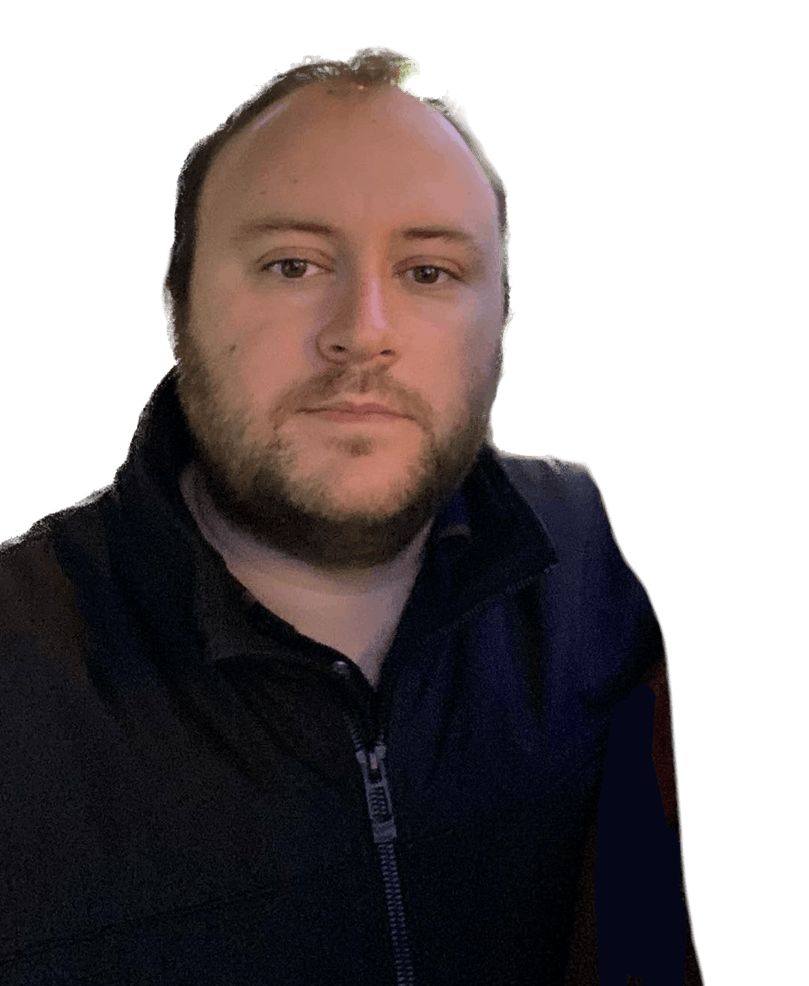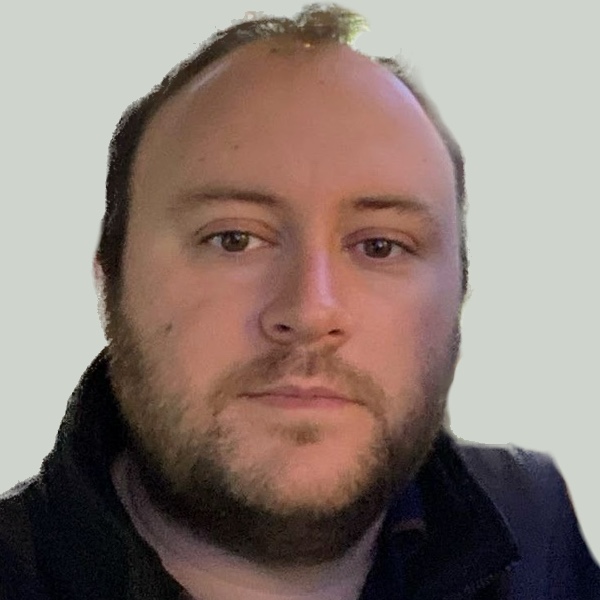Cómo mantener una colección de fuentes en macOS sincronizada en la nube
Todavía recuerdo cuando cada vez que formateabas o cambiabas de ordenador había que perder casi dos días buscando discos para reinstalar todo el software e ir pasando los archivos que utilizas de discos duros externos. La nube, afortunadamente, ha reducido todo ese tiempo a apenas un par de horas. Instalar ahora un nuevo equipo es rápido y casi instantáneo.
Sin embargo, aún hay un apartado que se resiste a la integración con la nube: las fuentes. Si cambias habitualmente de máquina (entre un fijo y un portátil, por ejemplo), mantener una colección unificada de fuentes es todo un engorro.
En macOS, concretamente, la aplicación de "Catálogo tripográfico", que lista todas las fuentes en la máquina, no se puede sincronizar ni con iCloud ni con ningún otro servicio de manera sencilla. Además, si utilizas la suite de diseño de Adobe, sus fuentes se instalan en otras carpetas y con otros formatos que hacen todavía más difícil su sincronización.
En este artículo vamos a establecer un sistema de organización de fuentes que permita tener todo tu catálogo tipográfico actualizado y sincronizado entre diversos dispositivos macOS, ya sean fuentes de Adobe o instaladas de manera manual en el sistema.
Sincronizar tus fuentes en la nube
La aplicación clave para lograrlo se llama Font Sync. Lleva tiempo sin actualizarse, pero todavía funciona en las últimas versiones de macOS, aunque algo lenta. Por apenas 1 euro, esta aplicación tiene un par de funciones clave:
- Sincronización entre la nube y tu carpeta de fuentes: creas una carpeta de fuentes en cualquier servicio de almacenamiento en la nube (Dropbox, Google Drive, etc) y dile a Font Sync cuál es la carpeta donde tienes las fuentes en tu sistema. La aplicación se encarga de sincronizar ambas carpetas, por lo que cada vez que copias una fuente a esa carpeta la estás automáticamente instalando en tu sistema. Instala Font Sync en todos los dispositivos con los que trabajes habitualmente y ya tienes una librería sincronizada.
- Descubrimiento e instalación de nuevas fuentes: Font Sync se coloca en la barra superior de Mac y te permite buscar cualquier fuente con previsualización. Si la fuente está instalada la verás marcada como tal, mientras que si la fuente está disponible en Google Fonts podrás instalarla con un solo clic. Font Sync también busca en diversas webs de pago y te permite acceder a comprar aquellas fuentes que no dispongas y necesites.
Cómo instalar fuentes de manera sencilla
La verdad es que, con este sistema, instalar fuentes es bastante sencillo en macOS. Basta con abrir cualquier archivo y hacer clic en instalarla en el sistema para que Font Sync se encargue también de hacer su respectiva copia en la nube. Sin embargo, el sistema es más engorroso si queremos instalar muchas fuentes de una sola vez, ya que hay que abrirlas todas e ir dando a instalar.
Si sueles trabajar con muchas fuentes lo más cómodo es utilizar Dropzone, con un acceso directo al directorio de la nube donde tienes guardadas las fuentes. Así, bastará con arrastrar cualquier archivo hasta su "dropzone" para que Font Sync lo termine instalando. Con esta opción puedes instalar uno o varios archivos a la vez.
Trasladar y unificar todas las fuentes de Adobe Fonts a una única carpeta
Por último, hablemos de Adobe Font, el catálogo tipográfico para los usuarios de Creative Cloud. Adobe Font nos permite instalar fuentes desde la web, pero no se nos sincronizan con otros ordenadores, ni siquiera se instalan en la carpeta habitual del sistema operativo.
Las fuentes de Adobe están generalmente alojadas en una carpeta oculta ("Liberia/Aplicaciones/Support/ Adobe/CoreSync/plugins/livetype/.r/" normalmente) y con un nombre numérico. Afortunadamente, existe una pequeña herramienta llamada Adobe Fonts Revealer.
Mediante un sencillo comando en terminal, "", este script se encarga de cambiar el nombre de todas estas fuentes por uno más legible y las copia todas al directorio de Descargas. Luego, sólo tienes que copiarlas todas al directorio de la nube donde tienes el resto de fuentes.
Lo malo de este sistema es que no es automático y debes ejecutarlo cada vez que instales una fuente de Adobe. Aunque se puede rizar el rizo, editando el ejecutable reveal y, en las líneas 24 y 26, cambiar el directorio de Descargas por el que utilizas para guardar tus fuentes en la nube. Después, puedes programar un cron, por ejemplo una vez al día, que lo ejecute en segundo plano, y ya tienes una completa solución para mantener todas tus fuentes sincronizadas entre todos tus equipos en macOS.
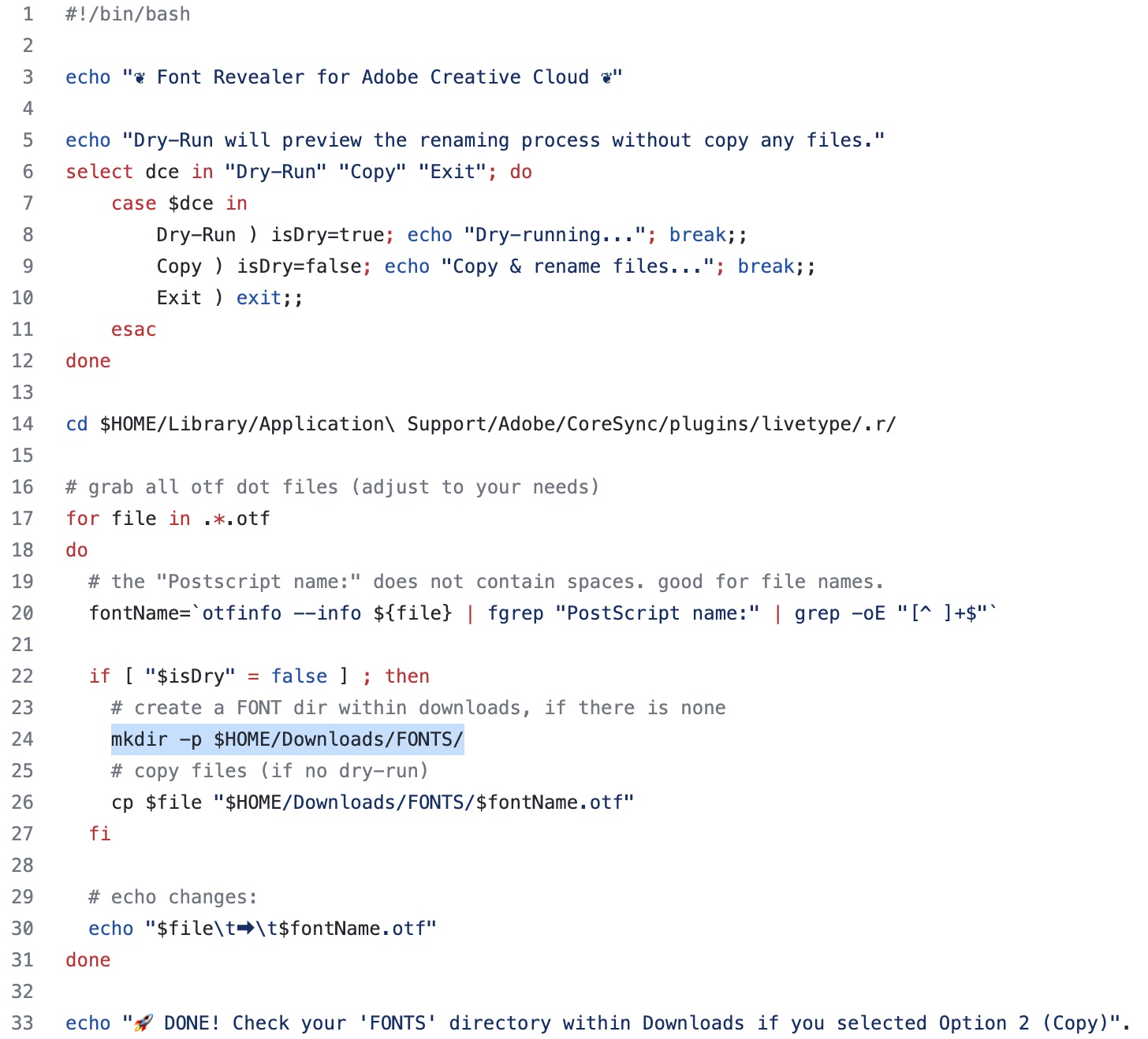
Edita el directorio del script para automatizar la tarea
Por cierto, que este último script reveal también cuenta con su versión para Windows, y te ayudará a mantener un sistema parecido en el sistema operativo de Microsoft.